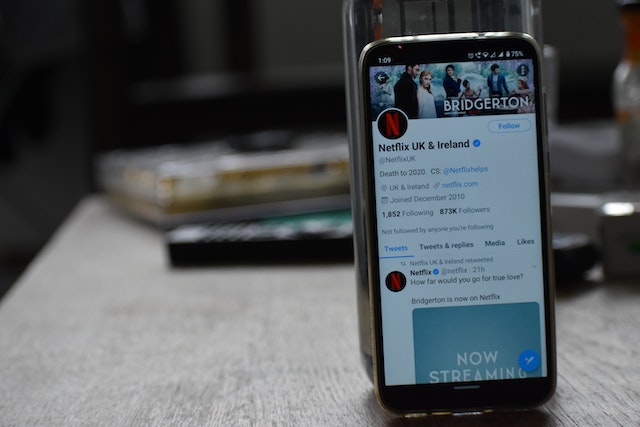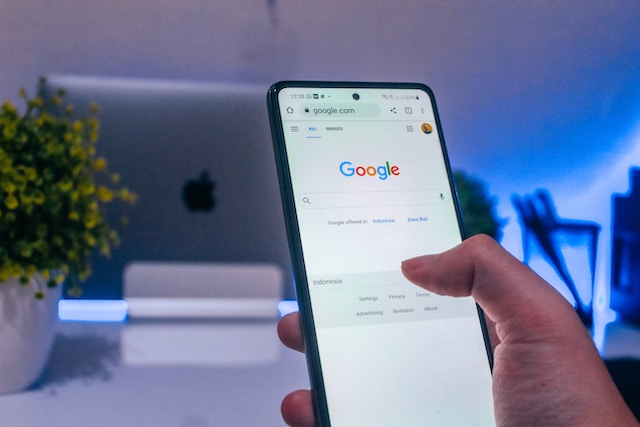Secara default, Twitter menempatkan semua akun baru dalam mode publik. Ini menunjukkan bahwa semua orang di platform ini dapat melihat profil dan kiriman mereka. Namun, banyak pengguna yang tidak sepenuhnya setuju dengan memiliki profil publik di platform media sosial. Oleh karena itu, orang sering bertanya-tanya tentang kemungkinan membatasi pemirsa mereka. Akibatnya, ada pertanyaan tentang cara mengatur privasi di Twitter.
Pengguna menempatkan akun Twitter mereka dalam mode privat untuk beberapa alasan. Tindakan ini dapat menyesuaikan audiens yang melihat konten mereka. Hal ini juga dapat membatasi dan mengontrol jumlah orang yang berinteraksi dengan konten mereka untuk mengatasi penyalahgunaan. Apa pun itu, ini telah terbukti menjadi fitur yang efektif, meskipun membatasi pertumbuhan keseluruhan pada platform. Nah, panduan ini membahas cara mengatur privasi di Twitter.
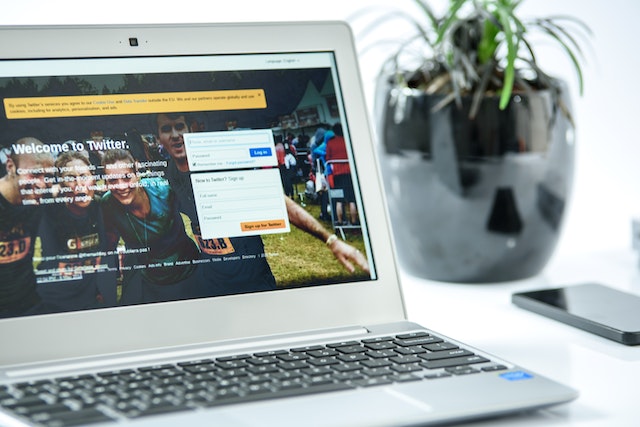
Cara Mengubah Pengaturan Privasi dan Keamanan di Situs Web Twitter
Twitter menawarkan beberapa versi aplikasinya pada perangkat yang berbeda, termasuk ponsel dan komputer pribadi. Semua versi ini memungkinkan Anda untuk melakukan tindakan tertentu dan menyesuaikan pengaturan pada akun Anda. Namun, meskipun versi web menawarkan lebih banyak fitur, versi seluler juga berguna. Jadi, ketika pengguna lain memilih untuk menghapus semua tweet mereka, pengguna lain membatasi jumlah orang yang melihatnya. Orang sering bertanya-tanya bagaimana cara mengubah pengaturan privasi dan keamanan di situs web Twitter.
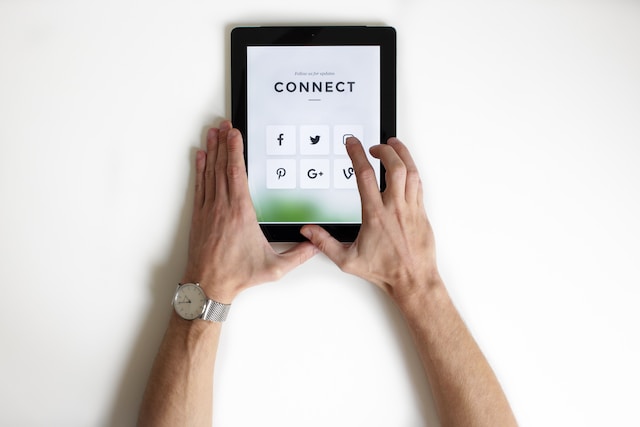
Cara Mengatur Privasi di Twitter Melalui Browser Komputer Anda

Browser di komputer pribadi adalah sarana yang cukup efisien untuk mengakses Twitter. Oleh karena itu, media ini juga berguna untuk melakukan tindakan tertentu pada akun pengguna. Misalnya, pengguna mungkin ingin menjadikan akun mereka privat untuk membatasi jumlah orang yang melihat kicauan mereka. Jadi, jika Anda memiliki kekhawatiran tentang cara mengatur privasi di Twitter, browser komputer Anda adalah titik awal yang sangat baik.
Untuk memulai, kunjungi situs web Twitter di peramban apa pun yang Anda pilih, tetapi Google Chrome juga bisa digunakan. Selanjutnya, masuk ke akun Anda; Twitter akan secara otomatis mengarahkan Anda ke beranda. Dari beranda, klik opsi "Lainnya" di sisi kiri layar Anda. Kemudian, klik "Pengaturan dan Dukungan" dan buka "Pengaturan dan privasi" dari menu tarik-turun yang muncul.
Dari pilihan berikut di layar Anda, buka pilihan kelima yang bertuliskan "Privasi dan keamanan." Pilihan lain akan muncul di sisi kanan layar di bawah judul "Aktivitas Twitter Anda." Klik opsi pertama, "Pemirsa dan penandaan." Di halaman berikutnya, Anda akan melihat opsi untuk melindungi tweet Anda. Silakan centang kotak centang di samping opsi tersebut. Twitter akan meminta Anda untuk mengonfirmasi permintaan Anda sebelum akhirnya menerapkannya.
Saat Anda menerapkan perubahan, Twitter akan membuat semua postingan Anda di masa lalu dan masa depan hanya tersedia untuk pengikut Anda saat ini. Selanjutnya, ketika pengguna baru mencoba mengikuti Anda, Anda akan menerima notifikasi yang memungkinkan Anda menerima atau menolak permintaan mereka. Selain itu, Twitter juga memungkinkan pengguna untuk beralih antara mengaktifkan dan menonaktifkan pengaturan privasi ini. Untuk menonaktifkannya, Anda harus mengunjungi halaman 'Pemirsa dan penandaan" dan hapus centang pada kotak centang, seperti yang disebutkan sebelumnya.
Cara Mengatur Privasi di Twitter Menggunakan Browser Web Perangkat Seluler Anda
Twitter memiliki versi khusus untuk berbagai perangkat seluler, termasuk iPhone dan Android. Meskipun demikian, beberapa pengguna akan menggunakan platform ini di browser web mereka. Proses cara mengatur privasi di Twitter menggunakan perangkat seluler mirip dengan menggunakan komputer pribadi Anda. Ini melibatkan perlindungan tweet dan profil Anda dari tampilan publik, membatasi pemirsa Anda.

Untuk melakukannya, pertama-tama buka browser Anda, sebaiknya Google Chrome. Kemudian, buka situs web Twitter dan masuk ke akun Anda. Setelah masuk, Twitter akan membawa Anda ke halaman beranda, tempat Anda dapat melanjutkan. Selanjutnya, klik avatar akun Anda di sudut kiri atas layar ponsel. Ketuk opsi "Pengaturan dan Dukungan" dari opsi di sisi kiri layar, dan ketuk opsi "Pengaturan dan Dukungan".
Selanjutnya, buka "Pengaturan dan privasi" dan buka privasi dan keamanan. Sama seperti Twitter web di komputer pribadi Anda, sentuh "Privasi dan keamanan", lalu buka halaman "Pemirsa dan penandaan". Anda akan melihat tanda centang di samping frasa "Lindungi Tweet Anda." Pilih tanda centang tersebut dan selesaikan prosesnya. Twitter akan segera mengatur akun Anda ke mode privat. Ini hanya akan memungkinkan pengikut yang telah dikonfirmasi untuk melihat dan berinteraksi dengan kiriman dan profil Anda.
Namun, sebagian besar pengguna Twitter lebih memilih menggunakan aplikasi seluler pada perangkat mereka daripada situs web. Aplikasi seluler menawarkan kecepatan penelusuran yang lebih baik dan dioptimalkan serta fitur-fitur dalam format yang lebih sederhana.
Cara Mengubah Pengaturan Privasi di Twitter pada iPhone
Tweeps yang menggunakan iPhone juga dapat mengubah pengaturan privasi pada akun mereka. Hal ini sangat mungkin dilakukan dan sangat mudah karena aplikasi Twitter pada iPhone cukup sederhana dan langsung. Selain itu, prosesnya hanya berbeda sebagian dari versi web. Berikut ini adalah apa yang harus dilakukan jika Anda khawatir tentang cara mengubah pengaturan privasi di Twitter di iPhone.

Cara Mengatur Privasi di Twitter Untuk Melindungi Postingan Anda Dengan iPhone
Twitter mengizinkan pengguna untuk melindungi tweet mereka, sehingga membatasi jumlah orang yang dapat melihatnya. Ketika Anda melindungi tweet Anda, Twitter hanya mengizinkan pengikut yang telah disetujui untuk melihat profil dan konten Anda. Jadi, jika Anda pernah bertanya-tanya bagaimana cara mengatur privasi Twitter dengan iPhone Anda, inilah caranya.
Pertama, luncurkan aplikasi Twitter di perangkat iOS Anda dan masuk ke akun Anda. Selanjutnya, ketuk ikon akun di sudut kiri atas beranda Twitter Anda. Bilah samping akan muncul, menampilkan daftar beberapa opsi. Sentuh "Pengaturan dan Dukungan," menu menurun akan muncul. Dari menu tarik-turun, pilih "Pengaturan dan privasi."
Anda akan melihat daftar opsi; buka item kelima, "Privasi dan keamanan." Di halaman berikutnya, Anda akan melihat daftar di bawah "Aktivitas Twitter Anda." Sentuh opsi pertama, "Audiens dan penandaan." Terakhir, aktifkan tombol sakelar di samping frasa "Lindungi Tweet Anda." Dari sini, Anda dapat mulai memoderasi pengikut yang berniat. Pengikut yang sudah ada akan secara otomatis mendapatkan akses ke profil dan konten Anda.
Tepat di bawah opsi untuk melindungi tweet Anda, Twitter menyediakan fitur yang memungkinkan pengguna untuk menonaktifkan penandaan foto. Ketika fitur ini aktif, orang-orang dapat menandai Anda di foto yang akan Anda terima pemberitahuannya. Namun, Anda juga dapat menonaktifkan opsi ini untuk memaksimalkan privasi Anda di platform dan menangani aktivitas tersebut.
Cara Mengatur Privasi di Twitter Mengontrol Konten yang Anda Lihat dengan iPhone
Opsi privasi lain yang ditawarkan Twitter adalah memungkinkan pengguna untuk mengontrol jenis konten yang mereka konsumsi. Perusahaan media sosial ini mengizinkan para tweeps untuk memilih topik-topik yang berinteraksi dengan mereka. Ini juga memungkinkan pengguna memoderasi minat mereka dan memilih pengaturan penjelajahan yang mereka sukai. Proses ini sangat mudah pada iPhone. Oleh karena itu, jika Anda khawatir tentang pengaturan privasi di Twitter dengan cara ini, inilah yang harus Anda lakukan.
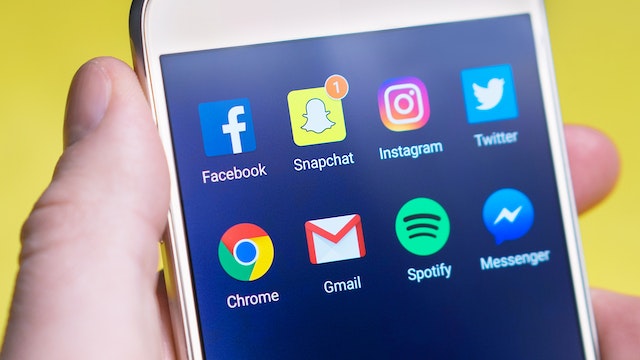
Pertama, luncurkan aplikasi Twitter di perangkat iOS Anda dan masuk ke akun yang sudah ada. Dari halaman beranda, ketuk ikon profil di sudut kanan atas layar Anda, dan sebuah menu akan muncul. Ketuk opsi terakhir pada menu, "Pengaturan dan Dukungan." Sebuah menu tarik-turun kecil akan muncul; pilih "Pengaturan dan privasi." Twitter akan membawa Anda ke halaman baru; ketuk "Privasi dan keamanan."
Sekali lagi, aplikasi ini akan membawa Anda ke halaman lain dengan opsi untuk memanipulasi aktivitas Twitter Anda. Buka opsi ketiga dalam daftar, "Konten yang Anda lihat." Anda akan melihat opsi untuk mengatur topik, minat, dan pengaturan pencarian Anda di halaman itu. Di bagian topik, Anda dapat mengikuti topik tertentu yang seharusnya ditampilkan oleh Twitter di feed Anda. Anda juga dapat berhenti mengikuti topik yang tidak lagi menarik bagi Anda. Topik-topik ini meliputi karier, sains, teknologi, perjalanan, makanan, musik, dll.
Twitter menyimpan daftar lengkap orang dan item yang berinteraksi dengan Anda. Aplikasi ini pada akhirnya menampilkan lebih banyak konten yang sering Anda ikuti atau lihat. Jadi, Anda juga bisa menyesuaikan minat Anda dengan menghapus centang pada topik yang tidak lagi Anda minati, Anda bisa bermain-main dengan pengaturan penjelajahan. Ini terutama mencakup jenis konten yang Anda inginkan untuk ditampilkan di feed Anda. Anda dapat memilih untuk menampilkan konten di lokasi Anda saat ini.
Cara Mengatur Privasi di Twitter Menggunakan Perangkat Android
Anda juga dapat menggunakan perangkat Android untuk menyesuaikan pengaturan privasi di akun Twitter Anda. Aplikasi Twitter versi Android tidak berbeda dengan versi iOS. Dengan demikian, prosesnya sangat mirip. Meskipun demikian, jika Anda mencari cara mengatur privasi di Twitter menggunakan perangkat Android, berikut ini caranya.

Cara Melindungi Postingan Anda di Twitter pada Perangkat Android
Sekali lagi, Anda dapat melindungi tweet Anda dan mengunci akun Anda menggunakan perangkat Android Anda. Untungnya, antarmuka pengguna Twitter versi Android sangat mirip dengan versi iOS. Oleh karena itu, masalah cara mengatur privasi di Twitter tidak sepenuhnya rumit. Meskipun mencakup beberapa pengaturan, ini membatasi jangkauan Anda dan menyesuaikan apa yang Anda lihat.
Untuk melakukannya, buka aplikasi Twitter di perangkat Android Anda dan masuk ke akun Anda. Selanjutnya, buka "Pengaturan dan Privasi" dan klik "Privasi dan Keamanan." Buka "Pemirsa dan penandaan" dan alihkan sakelar yang memungkinkan Anda melindungi tweet Anda. Aplikasi akan segera mengunci akun Anda, melindungi tweet Anda, dan menghapusnya dari tampilan publik.
Dengan cara ini, Anda dapat memoderasi pengikut Anda, menyetujui mereka yang Anda inginkan, dan menolak sisanya. Melindungi postingan Anda adalah cara terbaik untuk mengontrol apa yang terjadi di ruang Twitter Anda. Hal ini memungkinkan Anda untuk mengurangi penyalahgunaan, berinteraksi dengan orang-orang yang sepemikiran, dan menjauhkan diri Anda dari kontroversi.
Cara Mengatur Privasi di Twitter Untuk Mengontrol Konten yang Anda Lihat Dengan Perangkat Android
Anda juga dapat mengontrol dan membatasi konten yang Anda konsumsi di Twitter dengan mengubah pengaturan privasi di akun Anda. Ini adalah bagian lain yang sangat baik dari cara mengatur privasi di Twitter. Ini adalah cara yang efektif untuk melindungi diri Anda dari orang dan ide yang tidak sejalan dengan Anda. Untuk melakukannya, luncurkan aplikasi dan pastikan Anda telah masuk ke akun Anda.
Selanjutnya, buka "Pengaturan dan Privasi" dan kunjungi halaman "Privasi dan Keamanan". Dari daftar di halaman tersebut, ketuk opsi ketiga, "Konten yang Anda lihat." Di sana, Anda dapat memoderasi topik dan minat Anda dan menjelajahi pengaturan. Ini memungkinkan Anda untuk menandai topik dan minat yang tidak ingin Anda berinteraksi lagi. Secara keseluruhan, proses cara mengatur privasi di Twitter cukup mudah pada perangkat Android Anda. Di TweetEraser, kami telah merancang aplikasi web langsung yang mudah digunakan. Aplikasi ini membantu pengguna untuk memfilter dan menghapus tweet massal. Aplikasi ini juga mengimpor dan memuat arsip, sehingga memungkinkan tindakan yang lebih lanjut dengan tweet, retweet, dan fitur Twitter lainnya. TweetEraser sangat ideal untuk orang-orang yang mencoba membersihkan kekacauan di Timeline mereka. Mulailah memfilter dan membersihkan linimasa Twitter Anda hari ini!